在Windows Server2016下,可以利用Diskpart命令进行分区管理,例如调整分区大小或将磁盘格式转换为GPT等。
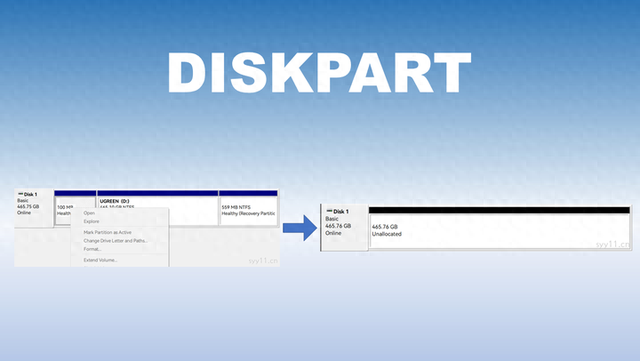 Diskpart概述
Diskpart概述Diskpart是Windows自带的命令行工具,它集合了大部分在磁盘管理中可用的命令,能够对磁盘、分区和卷进行操作。从Windows 2000开始的每个版本的Windows操作系统都支持通过脚本或直接输入Diskpart命令来解决多种磁盘和分区相关的问题,如删除分区、扩展分区、缩减分区、清理磁盘以及将磁盘转换为GPT等。
如何在Windows Server 2016 中打开Diskpart?如果您可以正常进入Windows Server 2016的操作系统,那么:
可以同时按“Windows+R”,输入“diskpart”,点击“确定”后运行Diskpart。也可以在搜索框中输入“diskpart”,右键单击该项目并选择“以管理员身份运行”。如果您无法正常进入Windows Server 2016的操作系统,那么:
步骤1. 将安装CD/DVD连接到您的电脑并将引导顺序更改为优先启动。
步骤2. 当出现“Press any key to boot from CD or DVD”时,按任意键继续。
步骤3. 在Windows Boot Manager上,选择“Windows Setup [EMS enabled]”并按“回车”键。
步骤4. 在安装屏幕上,单击“下一步”。然后,单击“修复您的计算机”以访问选择一个选项窗口。
步骤5. 在选择“选项”窗口上,选择“疑难解答”。
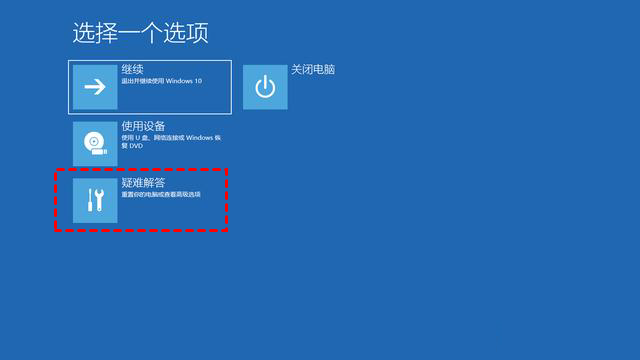
步骤6. 在“高级选项”窗口中,选择“命令提示符”。然后,单击“管理员账户”以加载命令提示符。
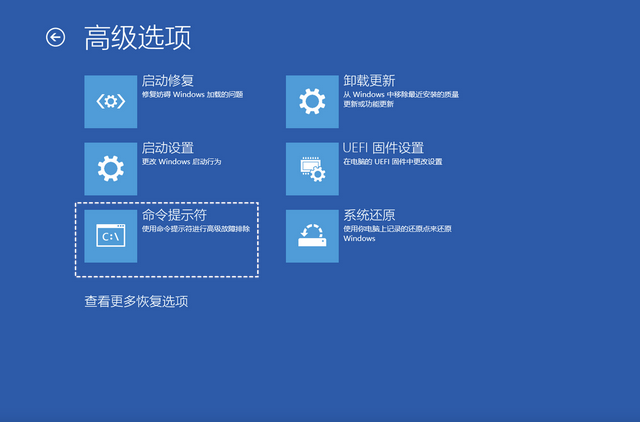
步骤7. 键入管理员帐户的密码,然后单击“继续”访问命令提示符界面。
步骤8. 在命令提示符窗口中,输入“diskpart”并按“回车”以启动Diskpart实用程序。
如何使用Diskpart磁盘分区?在Windows Server 2016中启动Diskpart磁盘管理命令后,您将能够更轻松地管理磁盘和分区。选择一个对象后,您即可对其使用相关的Diskpart命令进行操作。如果您想了解其他命令,可以输入“help”并按“回车”,以查看Diskpart的所有命令和参数。
示例1. 在Server 2016中Diskpart合并分区或扩展卷list diskselect disk nlist partitionselect partition mextend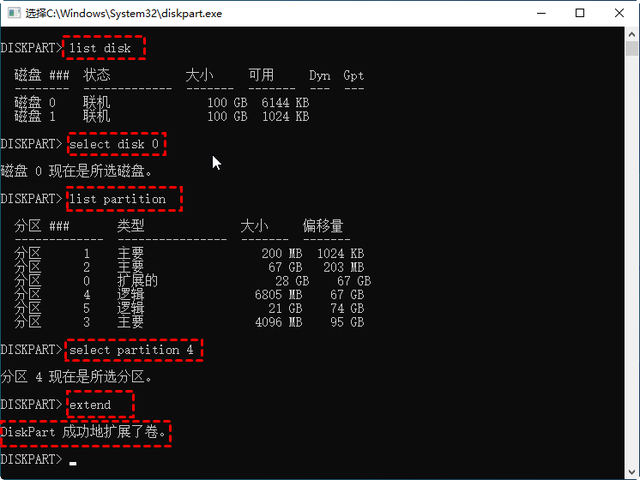
如果要向分区添加指定大小的未分配空间,请将“extend”替换为“extend size=x”。x是要添加到分区的大小(以MB为单位)。
示例2. 在Server 2016中缩小分区list disk
select disk n
list partition
select partition m
shrink desired = y(“y”是您想要收缩分区的大小,以MB为单位。)
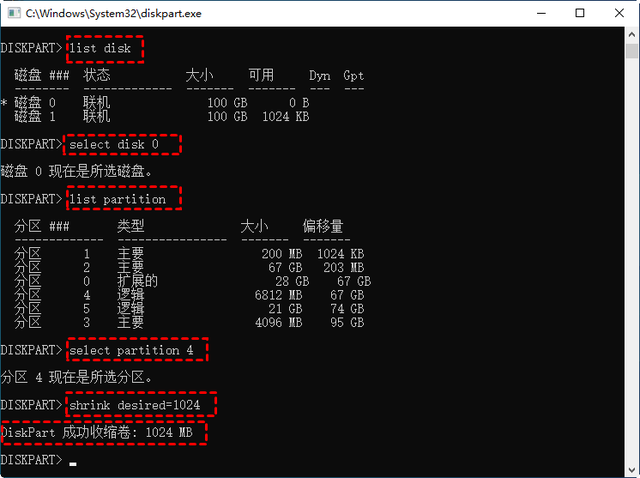 示例3. 删除Server 2016中的分区或卷list diskselect disk nlist partitionselect partition mdelete partition
示例3. 删除Server 2016中的分区或卷list diskselect disk nlist partitionselect partition mdelete partition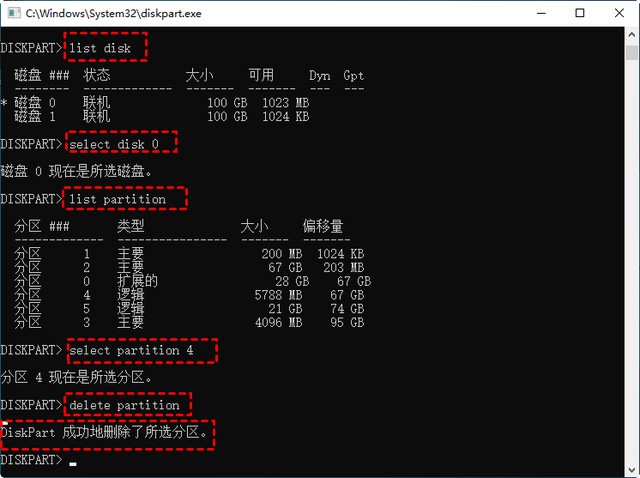 示例4. Server 2016中将磁盘转换为gptlist diskselect disk nconvert gpt
示例4. Server 2016中将磁盘转换为gptlist diskselect disk nconvert gpt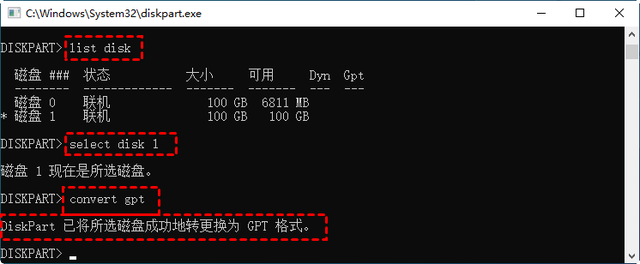 比Diskpart更好用的工具
比Diskpart更好用的工具在许多情况下,Diskpart磁盘分区可以协助您解决相关问题。但考虑到上述限制,可以看看傲梅分区助手。这个软件能够有效克服这些限制,使您可以:
将操作系统迁移到固态硬盘。克隆磁盘到磁盘。恢复已删除的分区。在不丢失数据的情况下将动态磁盘转换为基本磁盘。在Windows Server 2016中使用非连续的未分配空间扩展分区步骤1. 下载安装并打开傲梅分区助手,在主界面中右键单击C盘,然后选择“调整/移动分区”。
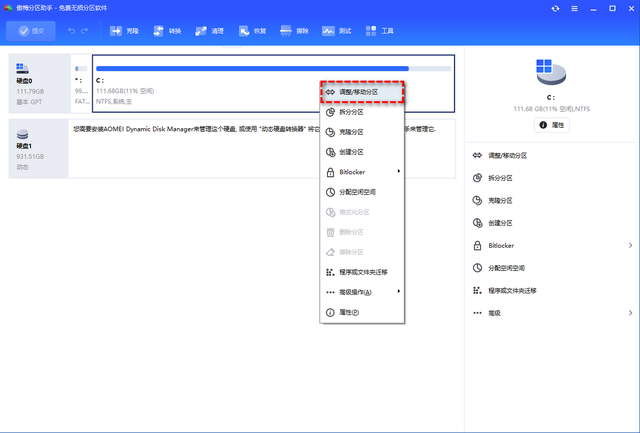
步骤2. 在弹出窗口中您可以用鼠标单击选中分区左右两侧的空心圆圈并左右移动来生成未分配空间,调整完毕后单击“确定”。
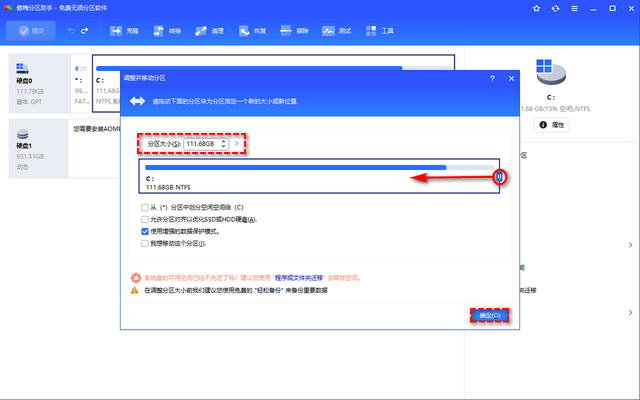
步骤3. 在主界面上右键单击其他分区,然后选择“分配空闲空间”。
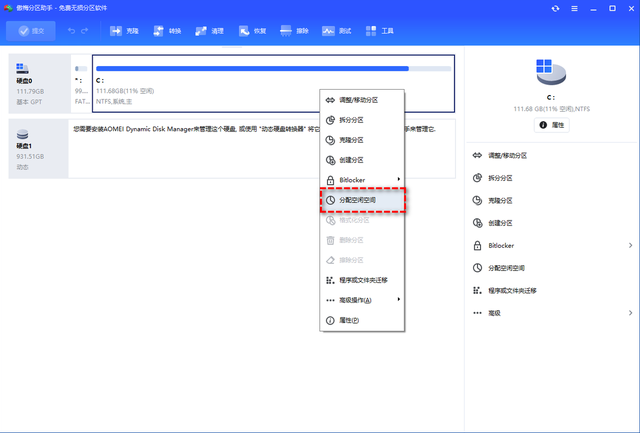
步骤4. 在弹出窗口中选择您想要将此分区中的多少未使用空间分配到哪个分区,设置完毕后单击“确定”。
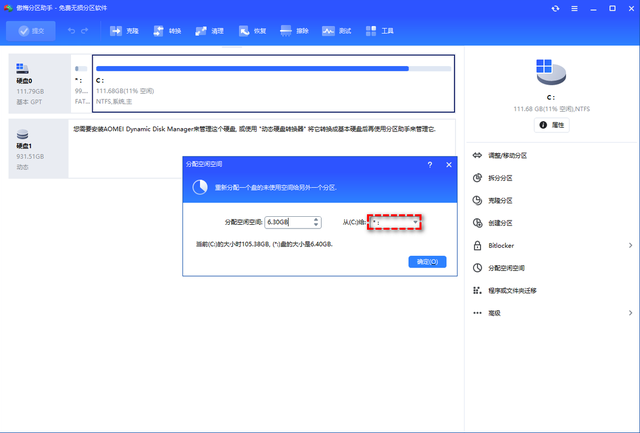
步骤5. 返回主界面,单击左上角“提交”按钮以预览即将进行的任务,确认无误后单击“执行”即可。
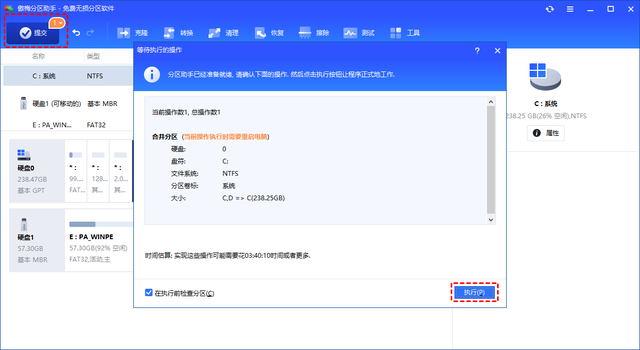 在Windows Server 2016中将MBR磁盘转换为GPT
在Windows Server 2016中将MBR磁盘转换为GPT步骤1. 在主界面,右击需要转换为GPT的MBR磁盘,选择“转换成GPT硬盘”。
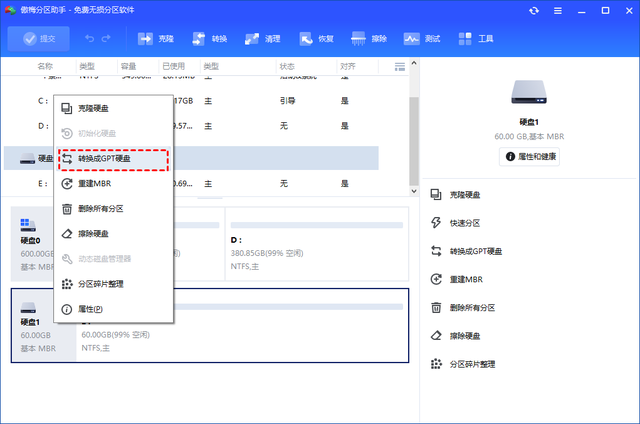
步骤2. 在弹出窗口中,单击“确定”继续。
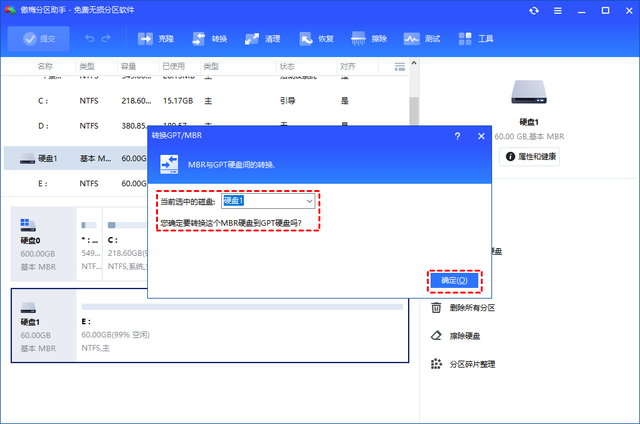
步骤3. 单击“提交”并选择“执行”继续提交操作。
 总结
总结总而言之,在Windows系统中,您可以采用内置的Diskpart实用工具进行磁盘分区管理,也可以选择专业分区软件——傲梅分区助手进行操作。相比之下,Diskpart命令存在一些限制,而傲梅分区助手则提供更多功能,让您能完成多样的任务。此外,它还能帮助您创建可启动盘,以便在电脑无法启动时顺利进入系统。还在等什么?赶紧下载体验吧!
